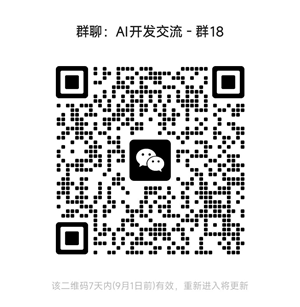Nano Banana的5个图像编辑技巧
在本文中,我将向你展示五个很棒的例子,说明你可以如何使用 Google Nano Banana 进行图像编辑。

Google Nano Banana 是 Gemini 2.5 Flash Image 的代号,这是 Google 最新的图像生成和编辑模型。这个模型有一些显著的特点,使其脱颖而出,例如使用自然语言进行高级图像编辑、角色一致性以及轻松的风格转换(非常容易将一种图像的艺术风格、颜色或纹理应用到另一个图像中的对象上)。如果你想尝试这个模型,你可以在 Google AI Studio 免费体验。
在本文中,我将向你展示五个很棒的例子,说明你可以如何使用 Google Nano Banana 进行图像编辑(剧透警告: Nano Banana 不会取代 Photoshop,但可以节省你在常规图像编辑上的大量时间)。
1、从图像中移除物体
你可以附加一张照片,并让 Nano Banana 移除其中的某个物体。对于我提供的简单构图,Nano Banana 可以一次完成任务。
提示: 从桌子上移除咖啡杯
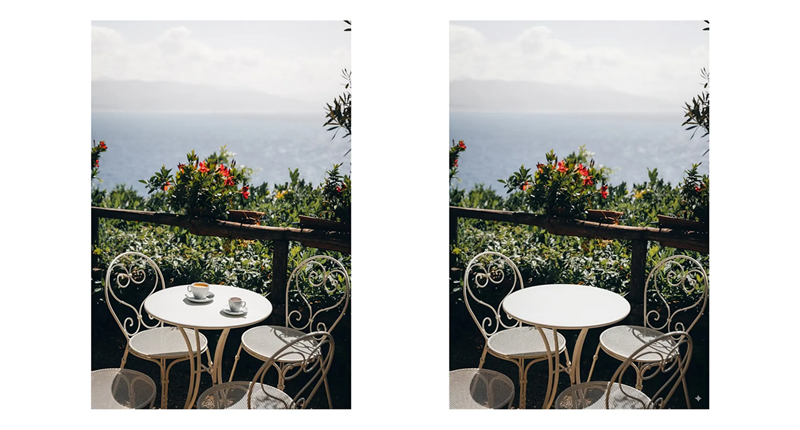
对于场景中物体被隐藏的情况(比如我提供的下面这张图片右下角的涂鸦),你可能需要采用不同的方法并突出显示你想要修改的区域。
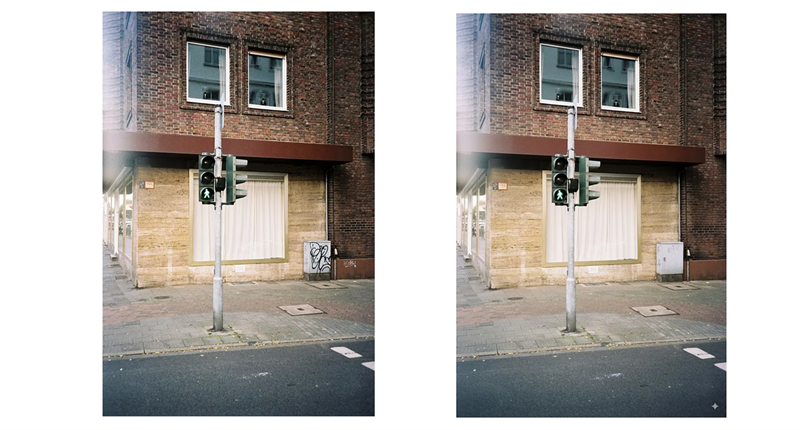
你可以用几种不同的方式创建这种高亮,但我使用的是一个箭头配文本描述(即上下文提示)。下面是我在 Google Nano Banana 中附带的图像的放大视图。我把这张图像与提示“完成图像中的提示”一起提交给了 Google Nano Banana。
提示: 完成图像中的提示

2、给照片上色
将黑白照片变成彩色照片对我来说仍然令人印象深刻,因为以前这需要数小时的手动工作。如今,你可以几乎瞬间完成。
提示: 将此图像上色
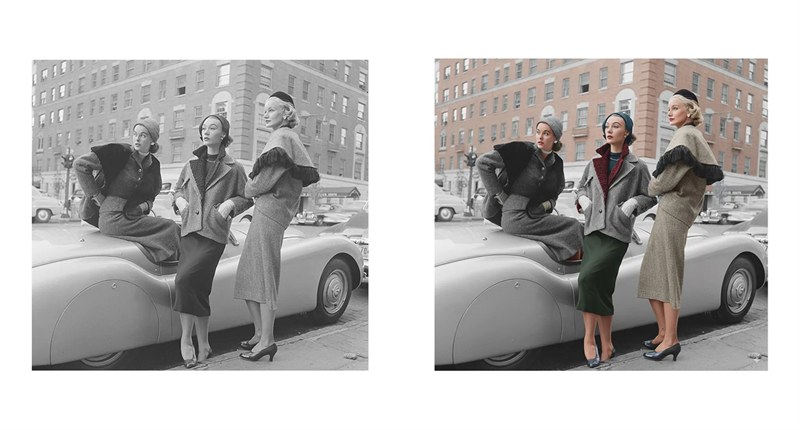
需要注意的是,Google Nano Banana 所做的照片上色并不是完美的。如果你放大看,你会发现在上色后的照片中,一些细节仍然是黑白的。我在像我用于本例的那张复杂照片中注意到这个问题。

3、在广告牌上添加文字
这是营销和品牌推广中非常常见的任务,Google Nano Banana 可以帮助你完成。让我们从一个简单的场景开始,广告牌上没有任何文字(纯白画布)。
提示: 在广告牌上添加文字“让我们用超级 AI 创造点伟大的东西”
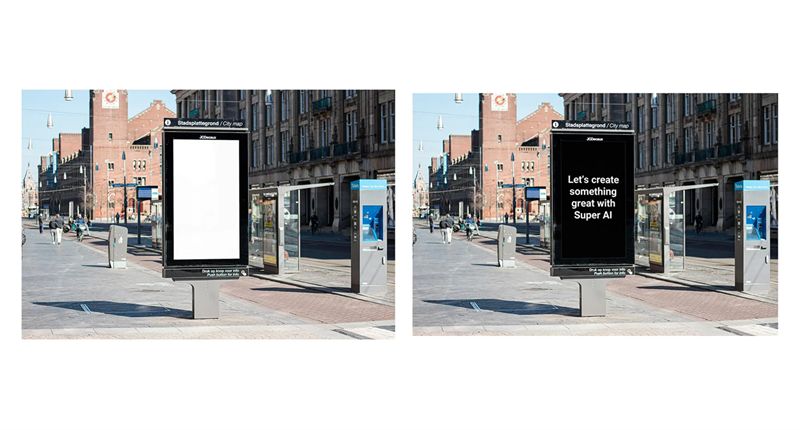
现在让我们做一个更复杂的任务,修改繁忙广告牌上的现有文字。
提示: 将广告牌上写着“Don’t stop ’til you get enough”的文字改为“Remember you’re doing your best”。
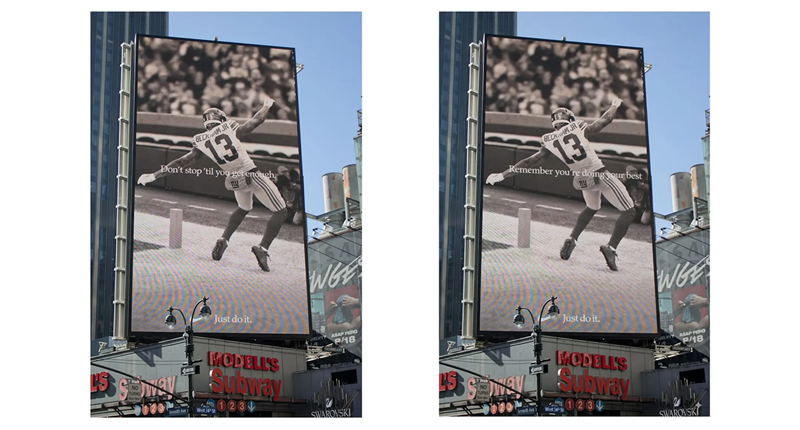
我非常喜欢 Google Nano Banana 的一点是,它会模仿原始字体家族来生成新文字。因此,新图像上的文字在风格上几乎与原图像相同。我发现的问题是新文字没有居中(我认为这是因为 AI 从原来的位置替换了文字)。

4、角色一致性
角色一致性是指在整个设计中使角色的外观保持一致(或非常相似),以便观众始终能够识别他们。当你有一个特定的角色时,比如品牌吉祥物,你希望在各种环境中使用它。在这个例子中,我使用了一只熊猫熊的吉祥物,将其作为图像附加到 Google Nano Banana,并添加了一个提示。
提示: 让图像中的角色驾驶一辆公交车
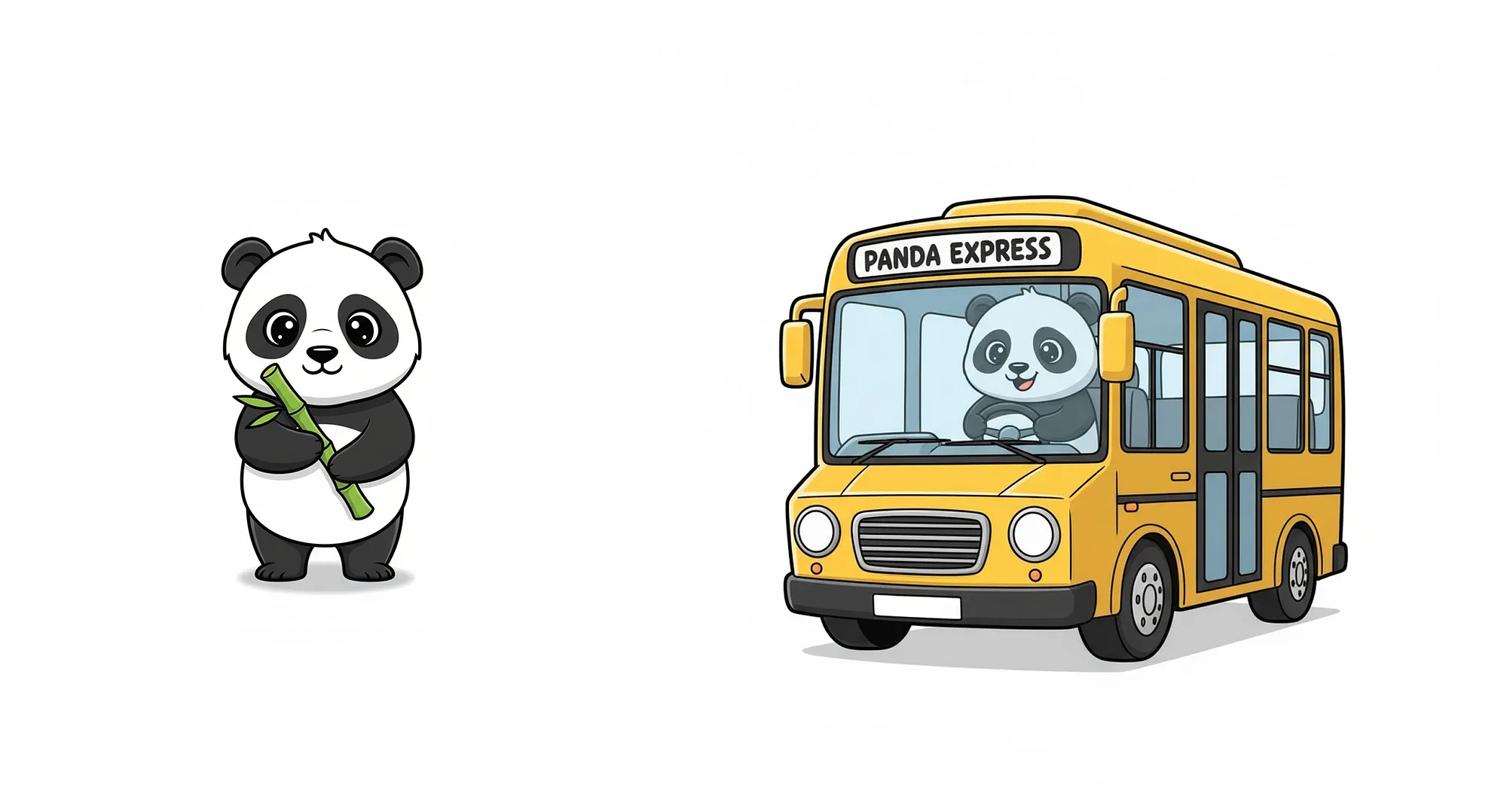
Nano Banana 的好处在于,你不仅可以与角色的环境互动,还可以调整该环境的真实感。例如,在下面的图像中,我把我的吉祥物放在一个真实的迪斯科舞池中。
提示: 让图像中的角色在俱乐部跳舞。使环境更加真实,同时保留主要角色。
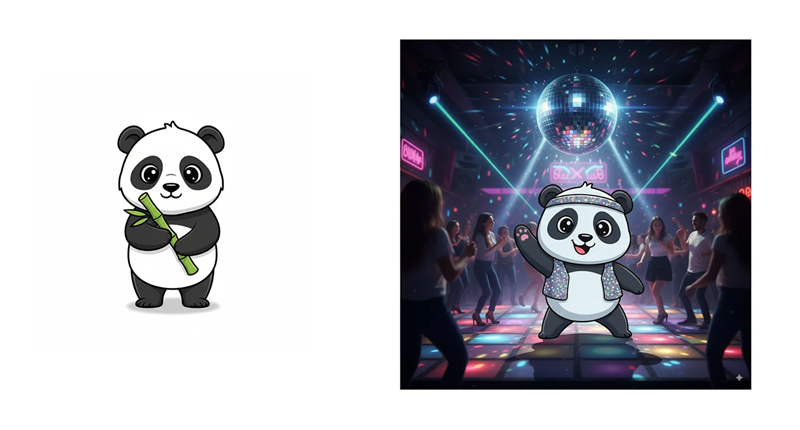
5. 品牌资产
品牌设计的一个常见任务是在不同的情境中展示品牌属性。例如,当你设计一个新的公司标志时,你可能想看看它在日常物品如文件夹、名片和马克杯上的样子。
提示: 带有此标志的马克杯
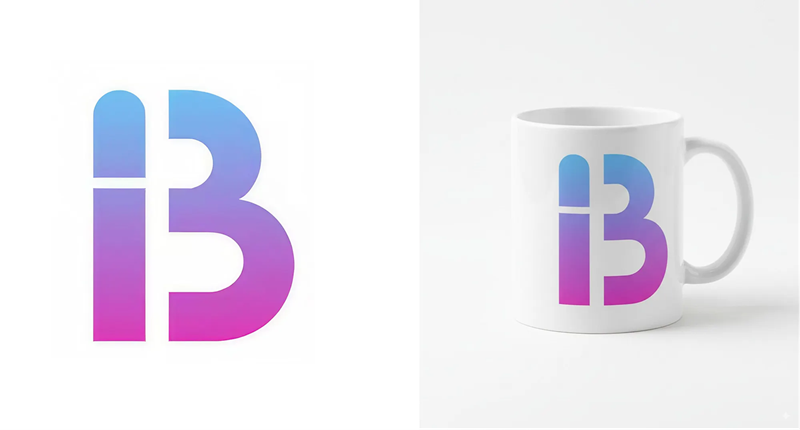
接下来,你想看看它在数字产品中的样子。你将创建一个预览屏幕,显示新标志和标语。
提示: 显示此标志和文字“构建未来”的手机屏幕
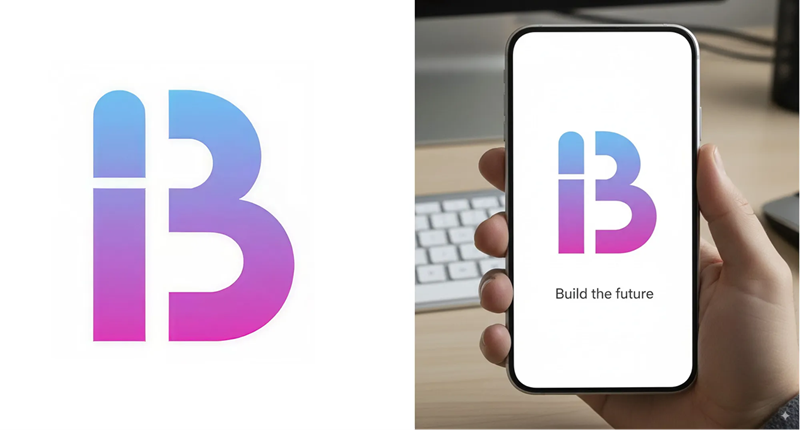
最后,你可以将你的产品交给虚拟网红,并用于促销目的。
提示: 显示此标志和文字“构建未来”的手机屏幕
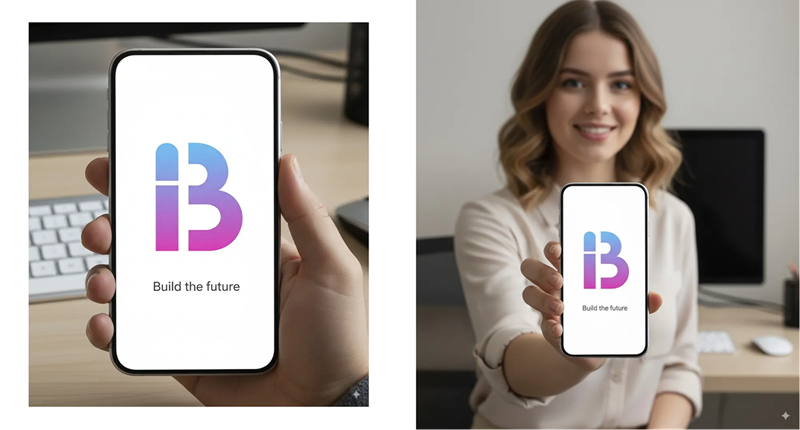
如果你想了解 Google Banana 如何用于 UI 设计任务,请查看 这篇文章:
原文链接:5 Image Editing Techniques with Google Nano Banana
汇智网翻译整理,转载请标明出处